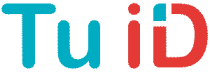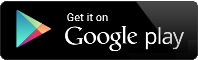Para obtener una ayuda rápida sobre TuID Vida hemos confeccionado una lista de preguntas comunes que hemos recibido.Si tu inquietud no queda resuelta por favor contáctanos mediante el Formulario de Contacto de la aplicación. Con gusto te ayudaremos.
Ayuda rápida para TuID Vida - Preguntas Frecuentes
Instalar la aplicación TuID Vida desde:
| ||
Algunas Recomendaciones a tener en cuenta:
- El sistema actual requiere dispositivos con sistema Operativo Android o iOS versión 6.0 o superior.
- Solo se permite DNI tarjeta en sus dos últimas versiones.
- En el proceso de Instalación debe aceptar todos los permisos que le solicita la aplicación para un correcto funcionamiento.
- Antes del proceso de registración verifique:
- Que el DNI este en buen estado y limpio en ambas caras.
- Limpie la cámara Frontal y Trasera del dispositivo.
- Si en el proceso de Registro el Movil no puede terminar el proceso luego de la Selfie. Posiblemente su telefono se quede con poca memoria o poco espacio de almacenamiento. Pruebe de reiniciar el Movil entes de intentar nuevamente.
- Es importante contar con una buena iluminación. Si no es posible disponer de suficiente iluminación ambiente puede utilizar el Flash habilitándolo desde el icono en la barra superior.
- Si ha cambiado su Movil o tenido algún desperfeto podrá utilizar cualquier Móvilque tenga instalado TuID Vida. No es necesario que sea el mismo con el que se registró.
Ayuda
Ante cualquier inconveniente con la registración o con el uso. Se recomienda utilizar el Formulario de Contacto que se encuentra en la aplicación.
Tambien puede consultarnos por Whatsapp ![]() para mayor rapidez.
para mayor rapidez.
Toda consulta será respondida en el día de lunes a viernes o primer día hábil.
Una vez instalada la aplicación. Debe proceder de la siguiente forma:
Proceso de Registración:
- Proceso 1 Solicitamos se realice Escaneo de Frente del DNI.
Sugerimos que este proceso se realice en un espacio con buena iluminación. En caso de no ser posible la aplicación cuenta con flash. Esta función se debe habilitar de ser necesario.
Centrar el DNI en el recuadro que aparece en pantalla. La captura se realiza en forma automática al hacer foco.
- Proceso 2 Luego girar el DNI y se Escanea el Dorso
Girar el DNI cuando la imagen en pantalla lo indique. Centrar el DNI como en el proceso anterior.
- Proceso 3 Solicitamos al usurario que se tome una Selfie
Luego deberá tomarse una Selfie (autofoto) con buena iluminación. Esta se rea realiza en forma automática mediante detección de Parpadeos / Pestañeos.
- Proceso 4 Comprobación de datos Biométricos
Si el porcentaje de coincidencia obtenido es superior al 80% la Validación es considerada exitosa.
- Proceso 5 Validamos Teléfono Móvil e Email
Como complemento solicitamos el ingreso del Correo Electrónico y su Número de Móvil.
Se le envira un Codigo el que deberá ser ingresado para concluir al Trámite.
Esta información es muy importante ya que nos permitirá enviarle información, notificaciones de su interés y la cerfificacion.
El Codigo que se le envia es para validar el email o el celular y es para verificar el dato de contacto se haya ingresado correctamente. No la Fe de Vida. El mismo puede llegar a demorar todo depende de la compañía telefonica o del trafico de internet. Si se encuentra en el exterior no lo recibira el codigo de validacion telefonico, ya que no esta habilitado para trafico internacional.
Proceso de Certificacion:
- Fe de Vida o Supervivencia
Una vez realizado el proceso de registración. Para dar Fe de Vida solo será necesario que desde la aplicación se saque una Selfie (Autofoto) simplemente realizando los movimientos indicados en pantalla.
Para este proceso podrá utilizar cualquier Móvil que tenga instalada la aplicación.
Si tiene dudas si su Certificación ha sido exitosa puede controlar sus certificaciones consultando en el Menú de la aplicación la opción Historial. De haber sido exitosa la certificación figurara alli el registro indicando fecha y hora ademas deberá recibir por Email una notificación.
Si figura el registro en la aplicación no es necesario que notifique su realizacion.
Ayuda
Ante cualquier inconveniente con la registración o con el uso. Se recomienda utilizar el Formulario de Contacto que se encuentra en la aplicación.
Tambien puede consultarnos por Whatsapp ![]() para mayor rapidez.
para mayor rapidez.
Toda consulta será respondida en el día de lunes a viernes o primer día hábil.
El sistema actual requiere dispositivos con sistema Operativo Android o iOS versión 6.0 o superior.
Si su Movil no es compatible podrá utilizar cualquier Móvil que tenga instalado TuID Vida. No es necesario que sea personal. Puede ser de familiar, amigo o un asistente.
Ayuda
Ante cualquier inconveniente con la registración o con el uso. Se recomienda utilizar el Formulario de Contacto que se encuentra en la aplicación.
Tambien puede consultarnos por Whatsapp ![]() para mayor rapidez.
para mayor rapidez.
Toda consulta será respondida en el día de lunes a viernes o primer día hábil.
- Sugerimos tener habilitado el audio de la aplicacion.
Lo guiara paso a paso en todo el proceso del tramite. Fundamental si tiene dificultades de visión
- Es importante contar con una buena iluminación.
Si no es posible disponer de suficiente iluminación ambiente puede utilizar el Flash habilitándolo desde el icono en la barra superior.
- Antes del proceso de registración verifique:
- Que el DNI este en buen estado y limpio en ambas caras.
- Limpie la cámara Frontal y Trasera del dispositivo.
- Si en el proceso de Registro el Movil no puede terminar el proceso luego de la Selfie. Posiblemente su telefono se quede con poca memoria o poco espacio de almacenamiento. Pruebe de reiniciar el Movil entes de intentar nuevamente.
- Recuerde que debe tomarse las Selfies sin anteojos.
- Si recibe una notificación que existe una nueva versión de TuID Vida Actualícela. Siempre incluirá mejoras en el servicio.
- Durante el proceso de Registración o Fe de Vida debe tener la precaución que en el momento de tomarse una Selfie que la cámara tome solamente su rostro. Si detecta más de un rostro, aunque sea una fotografía de fondo aparecerá un alerta roja en la barra inferior y se reiniciara el conteo de movimientos. Deberá iniciar nuevamente la cuenta de movimientos.
- Si ha cambiado su Movil o tenido algún desperfeto podrá utilizar cualquier Móvil que tenga instalado TuID Vida. No es necesario que sea el mismo con el que se registró.
Ayuda
Ante cualquier inconveniente con la registración o con el uso. Se recomienda utilizar el Formulario de Contacto que se encuentra en la aplicación.
Tambien puede consultarnos por Whatsapp ![]() para mayor rapidez.
para mayor rapidez.
Toda consulta será respondida en el día de lunes a viernes o primer día hábil.
Si usted recibe un mensaje "Se debe otorgar permisos" o al momento de ingresar al modulo Registracion recibe una pantalla en negro. Significa que el sistema no puede acceder al uso de la camara por no haberse otorgado los permisos correspondientes al momento de la instalacion.
La aplicacikon necesita que se le otorguen ciertos permisos para utilizar recursos del movil, como uso de la camara, almacenamiento, localizacion, etc. Sin ello no es posible que funcione.
Si no esta familiarizado con al configuracion de App le sugerimos desinstalar y volver a instalar la aplicación, otorgando esta vez todos los permisos.
Caso contrario se debe modificar la configuracion de la Aplicación de la siguiente manera.
Ir a Ajustes del dispositivo:
- Abrir la aplicación Ajustes.
- Ir a la opción Aplicaciones o Administrador de Aplicaciones (esta opción puede variar en función del dispositivo).
- Selecciona TuID Vida.
- Desplázate hacia abajo hasta la sección "Permisos".
- Otorgar permisos para Almacenamiento, Cámara y Localización.
Ayuda
Ante cualquier inconveniente con la registración o con el uso. Se recomienda utilizar el Formulario de Contacto que se encuentra en la aplicación.
Tambien puede consultarnos por Whatsapp ![]() para mayor rapidez. Puede enviar las imágenes solicitadas por este medio.
para mayor rapidez. Puede enviar las imágenes solicitadas por este medio.
Toda consulta será respondida en el día de lunes a viernes o primer día hábil.
El problema normalmente se da porque la fotografia del DNI es muy oscura o el holograma que esta sobre la foto la hace ilegible para el sistema e impide que se realice el escaneo.
Para poder ayudarle solicitamos que nos envíe:
- Foto de Frente y Dorso del DNI lo más legible posible. De la libreta Celeste ya que la imagen suele estar de mejor calidad.
- Una Selfie o Foto de frente. Que la camara este a la altura de los ojos.
De esta forma intentaremos dar de alta manualmente. Este proceso se realiza en forma exepcional.
Ayuda
Ante cualquier inconveniente con la registración o con el uso. Se recomienda utilizar el Formulario de Contacto que se encuentra en la aplicación.
Tambien puede consultarnos por Whatsapp ![]() para mayor rapidez. Puede enviar las imágenes solicitadas por este medio.
para mayor rapidez. Puede enviar las imágenes solicitadas por este medio.
Toda consulta será respondida en el día de lunes a viernes o primer día hábil.
Durante el proceso de Registración o Fe de Vida debe tener la precaución que en el momento de tomarse una Selfie que la cámara tome solamente su rostro.
Si detecta más de un rostro, aunque sea una fotografía de fondo aparecerá un alerta roja en la barra inferior y se reiniciara el conteo de movimientos. Deberá iniciar nuevamente la cuenta de movimientos.
Ayuda
Ante cualquier inconveniente con la registración o con el uso. Se recomienda utilizar el Formulario de Contacto que se encuentra en la aplicación.
Tambien puede consultarnos por Whatsapp ![]() para mayor rapidez.
para mayor rapidez.
Toda consulta será respondida en el día de lunes a viernes o primer día hábil.
Si al momento de tonarse una selfie recibe un Alerta Rojo en barra inferior “No se detecta Rostro”. Se debe a iluminación insuficiente o sombras en el rostro.
Trate siempre de colocar el móvil a la altura de los ojos.
Y recuerde sin anteojos.
Ayuda
Ante cualquier inconveniente con la registración o con el uso. Se recomienda utilizar el Formulario de Contacto que se encuentra en la aplicación.
Tambien puede consultarnos por Whatsapp ![]() para mayor rapidez.
para mayor rapidez.
Toda consulta será respondida en el día de lunes a viernes o primer día hábil.
La primera vez debera Registrarse y luego dar Fe de Vida.
Si usted ya se encuenta registrad@ satisfactoriamente. Debe actualizar su Fe de Vida para este periodo. Siga los siguientes pasos.
Debe ingresar en el boton Fe de Vida
- A fin de facilitar el uso le recomiendo *habilitar las instrucciones por medio de audio* al inicio de la solución.
- Ingresar en el *boton Fe de Vida*
- Ingresar *Numero de DNI* y Seleccionar *Sexo* (Tenga la precausion deseleccionar correctamenteelGenero)
- Sacarse una *Selfie* realizando *3 pestañeos*. (Si tierne dificultades para pestañear puede abrir y cerar los ojos. Esperando que el conteo del audio le guie)
Si tiene dudas puedever las instrucciones en video https://tuid.ar/ayudafv
Antes de dar Fe de Vida tenga en cuenta:
- Si tiene problemas de visión puede habilitar las instrucciones por medio de audio al inicio de la solución.
- Si recibe un Alerta Rojo en barra inferior “No se detecta Rostro”. Se debe a iluminación insuficiente o sombras en el rostro. Trate siempre de colocar el móvil a la altura de los ojos.
- Durante el proceso de Registración o Fe de Vida debe tener la precaución que en el momento de tomarse una Selfie que la cámara tome solamente su rostro. Si detecta más de un rostro, aunque sea una fotografía de fondo aparecerá un Alerta Rojo en la barra inferior "Se ha detectado mas de un rostro" y se reiniciara el conteo. Deberá iniciar nuevamente la cuenta de movimientos.
Ayuda
Ante cualquier inconveniente con la registración o con el uso. Se recomienda utilizar el Formulario de Contacto que se encuentra en la aplicación.
Tambien puede consultarnos por Whatsapp ![]() para mayor rapidez.
para mayor rapidez.
Toda consulta será respondida en el día de lunes a viernes o primer día hábil.
El Codigo que se le envia es para validar los datos de contacto. El email o el celular y es para verificar que los mismos se haya ingresado correctamente. No es para validar la Fe de Vida.
Puede llegar a demorar dependiendo de la compañía telefonica o del trafico de internet.
Si se encuentra en el exterior no lo recibira el codigo de validacion telefonico, ya que no esta habilitado para trafico internacional.
Es importante que tenga los datos de contacto actualizados.
Brindar el Email nos permitirá enviarles las certificaciones y el número de Móvil, notificaciones, recordatorios y comunicaciones de su interés. Para ello siga los pasos que se detalla mas abajo.
Nos comprometemos de acuerdo a los Terminos y Condiciones y Politicas de Privacidad a resguardar su informacion y no transmitirla bajo ningun concepto.
Ayuda
Ante cualquier inconveniente con la registración o con el uso. Se recomienda utilizar el Formulario de Contacto que se encuentra en la aplicación.
Tambien puede consultarnos por Whatsapp ![]() para mayor rapidez.
para mayor rapidez.
Toda consulta será respondida en el día de lunes a viernes o primer día hábil.
Si tiene dudas si su Tramite ha sido exitosa puede controlar sus certificaciones consultando en el Menú de la aplicación la opción Historial. De haber sido exitosa la certificación figurara alli el registro indicando fecha y hora ademas deberá recibir por Email una notificación si es que lo ha brindado.
Si figura en el Historial de la aplicación no es necesario que notifique su realizacion.
Es importante que tenga los datos de contacto actualizados.
Brindar el Email nos permitirá enviarles las certificaciones y el número de Móvil, notificaciones, recordatorios y comunicaciones de su interés.
Ayuda
Ante cualquier inconveniente con la registración o con el uso. Se recomienda utilizar el Formulario de Contacto que se encuentra en la aplicación.
Tambien puede consultarnos por Whatsapp ![]() para mayor rapidez.
para mayor rapidez.
Toda consulta será respondida en el día de lunes a viernes o primer día hábil.
Lamentablemente su entidad pagadora aun no está adherida al sistema. Si le pareció útil solicite a su entidad que se adhiera a TuId Vida para poder disfrutar del los beneficios que le ofrecemos.
Recuerde que por el momento deberá acreditar su Fe de Vida por los canales habituales.
Si su beneficio previcional es muy reciente quizas no se nos ha notificado de su incorporacion o aun no esta obligado a realizar la Certificacion.
Si considera que hay un error. Por favor comunicarse mediante el Formulario de Contacto de la aplicación.
El error en su registro se debio a que su imagen no se pudo validar dado que el porcentaje de coincidencia es muy bajo. Las razones pueden ser:
- Se tomo la fotografia con anteojos o parte del rostro lo tapa algun objeto o su propia mano.
- La iluminacion ha sido insuficiente.
- La Selfie fue tomada muy cerca de la camara lo cual hace que el rostro salga desproporcionado lo que impide realizar la validacion biometrica.
Para solucionar el inconveniente debe repetir el proceso de registro.
Ante cualquier inconveniente con la registración o con el uso. Se recomienda utilizar el Formulario de Contacto que se encuentra en la aplicación.
Tambien puede consultarnos por Whatsapp ![]() para mayor rapidez.
para mayor rapidez.
Toda consulta será respondida en el día de lunes a viernes o primer día hábil.
- Formulario de Contacto de la Aplicación
- WhatsApp +54911 2344-3283. Solo mensajes.
- Email a soporte@tuid.ar
Las consultas seran respondidas de Lunes a Viernes de 9 a 18 (Hora Ar)
El Formulario de Contacto de la aplicación es el canal de más rápida respuesta.
Ofrece un menú de opciones de consultas pre definidas:
Respuesta automática:
- Confirmar Registración o Fe De Vida
- Quiero saber si mi Fe De Vida está vigente
- Solicito Certificado Fe De Vida
- Cuando debo renovar mi Fe De Vida
- No puedo realizar Fe De Vida
- No me Acreditaron Beneficio Previsional
- Solicito Ayuda Modo de Uso
- Tengo dificultad con el Escaneo
- Envió de Código De Validación
- Me Indica que debo Otorgar Permisos
Respuesta mediante asistente:
- Contactar Soporte
Las consultas seran respondidas de Lunes a Viernes de 9 a 18 (Hora Ar)
El primer grupo de opciones responden automáticamente. Según la consulta verifica el estado del trámite y responde en consecuencia. Esto si bien es algo mecánico permite dar una respuesta inmediata a más del 90% de las inquietudes frecuentes. Permitiéndonos dedicar nuestros recursos a los casos que realmente necesitan asistencia.
Para obtener una correcta respuesta es necesario que la opción de consulta sea la indicada y que el CUIL ingresado sea el correcto.
El Store le informa que la Aplicación no está disponible para su País. Por razones de seguridad solo se han habilitado para el uso de la aplicación aquellos países que cuentan con usuarios.
Actualmente se encuentran habilitados: Argentina, España, Italia, Alemania, Francia, Portugal, Estados Unidos, Brasil, Uruguay, Chile, México, Colombia, Perú, Venezuela, Panamá Curazao, Jamaica, Nigeria
Solución: Ponerse en contacto con la Administración para gestionar la habilitación. Normalmente en un par de horas se produce la habilitación.
Quien debe dar Fe de Vida es el Beneficiario. No su Tutor o Apoderado.
Si al momento de Registrase reciben un mensaje que sus datos no se encuentran en la Base. Puede suceder en los casos de menores que aún no se hayan dado de alta en nuestra Base Maestra que es donde el sistema confronta los datos al momento de la incorporación. En ese caso ponerse con contacto con la Administración.
- Si ha transcurrido un tiempo entre la emisión del DNI y la imagen actual que impide establecer un porcentaje de similitud aceptable por el sistema para determinar que es quien dice ser.
- Que su estado de salud impida realizar los pestañeos o abrir y cerrar los ojos cuando el sistema lo requiera.
Ante estos casos ya sea por limitaciones técnicas o de salud, deberán realizar las Certificaciones por los métodos tradicionales.
Por lo general sucede cuando un dispositivo ha sido activado o configurado fuera del Pais.
Cambia de país en Google Play
- Para ello, deberás encontrarte en dicho país y tener una forma de pago válida allí.
- Abre la app de Google Play Store
.
- En la esquina superior derecha, presiona el ícono de perfil.
- Presiona Configuración > General > Preferencias de la cuenta y el dispositivo > País y perfiles.
- Presiona el país donde deseas agregar una cuenta.
- Sigue las instrucciones en pantalla a fin de agregar una forma de pago para ese país.
Si ha cambiado o esta por cambiar su 📲dispositivo solo debe instalar nuevamente la App.
Instalar la aplicación TuID Vida desde:
✔ Android: https://bit.ly/2wUxl9V
✔ iPhone : https://apple.co/3I4bQmo fa-apple
No es necesario que se vuelva a registrar.
Lo único que perderá es el Historial de sus Certificaciones anteriores porque eso se almacena en el dispositivo. Pero no se preocupe porque todo queda registrado en nuestros servidores.
TuId Vida no tiene costo para el beneficiario. El servicio lo contrata la Entidad pagadora.
Lamentamos no poder ayudarle.
Esta aplicación se creo para facilitar el tramite de supervivencia sin necesidad de trasladarse y exponer la salud del afiliado. Solo requiere que el beneficiario pueda pestañear o abrir y cerra los ojos.
Por esa razón el uso de la misma es una opción más para su beneficio. No es obligación hacerlo por TuID Vida.
Si esta internado e impedido de realizar los movimientos solicitados debe acreditar su Fe de Vida:
✔ Mediante certificado extendido por el director (de la clínica/hospital/geriátrico)
✔ Si tiene internación domiciliaria, lo mismo siempre colocando el DIAGNOSTICO por el que no puede deambular.
✔ No es necesario que sea su Móvil personal. Puede ser de familiar, amigo o un asistente.
✔ Con un mismo dispositivo pueden validarse varios beneficiarios.
✔ Si su Móvil *no es compatible* podrá utilizar cualquier dispositivo que tenga instalado TuID Vida.
✔ No es necesario que sea su Móvil personal. Puede ser de familiar, amigo o un asistente.
✔ Con un mismo dispositivo pueden validarse varios beneficiarios.
✔ Si su Móvil *no es compatible* podrá utilizar cualquier dispositivo que tenga instalado TuID Vida.
Lamentamos no poder ayudarle.
Esta aplicación se creo para facilitar el tramite de supervivencia sin necesidad de trasladarse y exponer la salud del afiliado.
Por esa razón el uso de la misma es una opción más para su beneficio. No es obligación hacerlo por TuID Vida.
Siguen vigentes la formas que rigieron siempre en la Institución.
Queremos recordarte las diferentes formas y canales que tiene a disposición para que pueda acreditar tu supervivencia son:
✔ Pago con tarjeta de débito en farmacias y supermercados siempre que el usuario cuente con un paquete de servicios previsional.
✔ A través de tótem de ATM en sucursal validando huellas dactilares o acercarse a una terminal de autoconsulta biométrica ubicada en las oficinas de Anses.
✔ De forma presencial, cobrando su jubilación por ventanilla de sucursal acreditando la misma.
Si esta internado
✔ Mediante certificado extendido por el director (de la clínica/hospital/geriátrico)
✔ Si tiene internación domiciliaria, lo mismo siempre colocando el DIAGNOSTICO por el que no puede deambular.